컴퓨터를 사용하면서 1TB 또는 2TB의 저장장치를 사용하면 분할하여 사용하는 경우가 많이 있습니다.
이런 경우 필요한 용량만큼 분할 후 드라이브에 문자를 정하게 되는데 순서에 맞지 않게 문자가 부여되거나 문자가 뒤죽박죽 부여되면 사용하는데 많은 어려움이 있습니다.
그래서 윈도우11 드라이브 문자 변경방법에 대해 알아보도록 하겠습니다.
윈도우11 드라이브 문자 변경방법
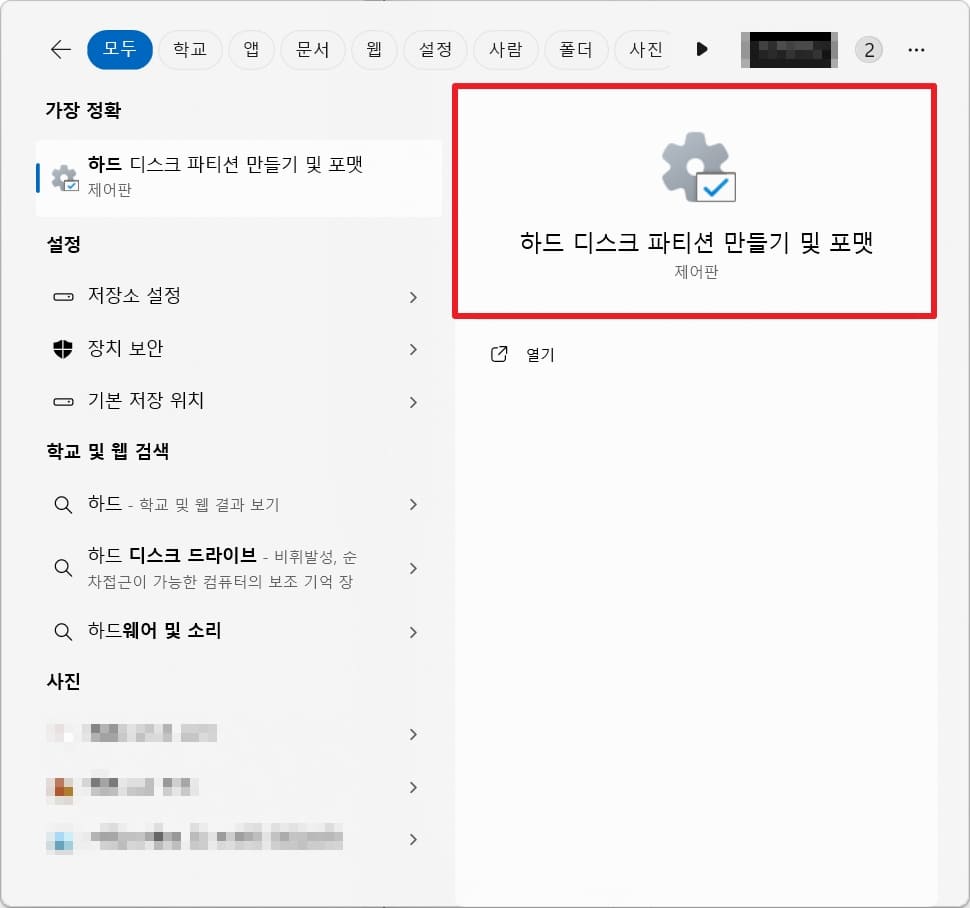
윈도우11에서 드라이브 문자 변경을 위해서는 디스크 관리로 이동하여야 합니다.
디스크 관리는 검색창에 ‘하드 디스크 파티션 만들기 및 포맷’을 검색하여 이동할 수 있습니다.
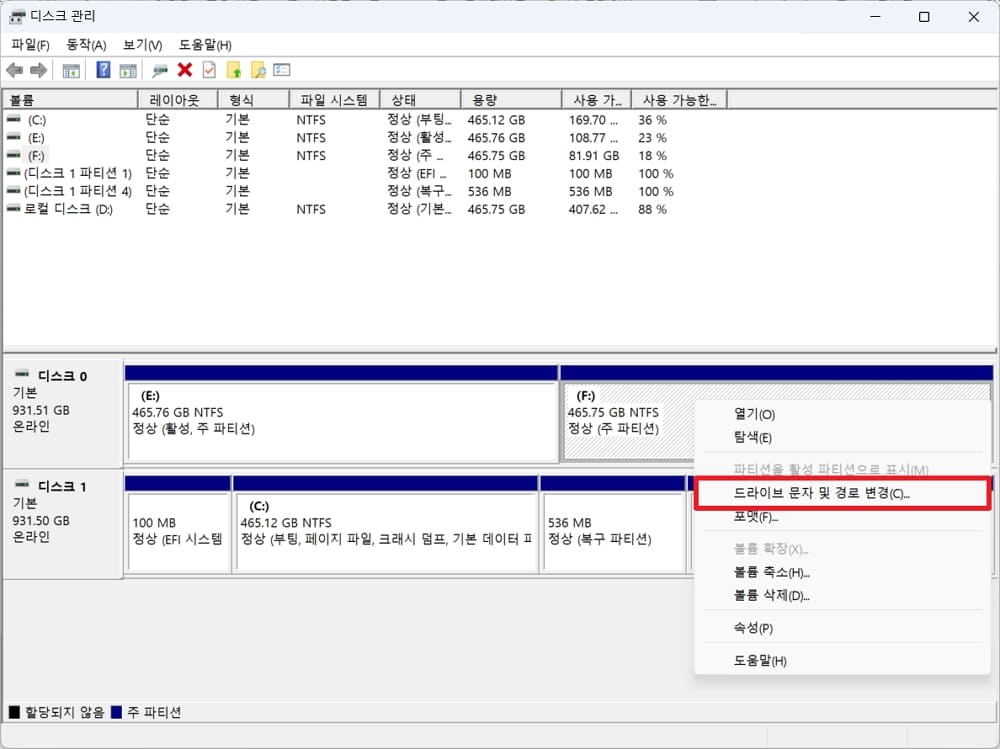
디스크 관리를 실행하면 현재 사용 중인 디스크의 용량과 파티션을 확인할 수 있습니다.
필자는 현재 1TB의 부팅용 SSD가 디스크 1로 설정되어 있고 데이터 저장용 1TB HDD가 디스크 0으로 설정되어 있는 것을 확인할 수 있습니다.
그리고 순서대로 C, D, E, F로 설정되어 있습니다. 여기에서 드라이브 문자 변경이 필요한 파티션을 선택 후 마우스 우클릭을 하여 ‘드라이브 문자 및 경로 변경‘을 선택합니다.
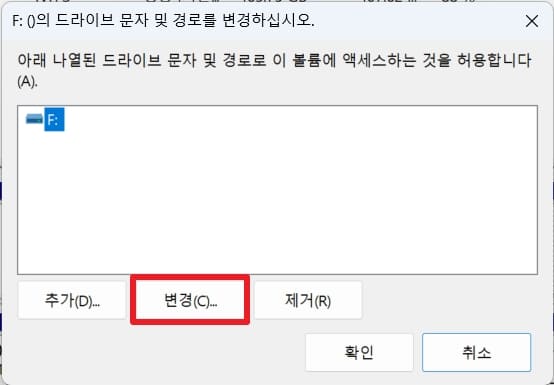
변경할 드라이브를 선택 후 하단에 변경을 클릭합니다.
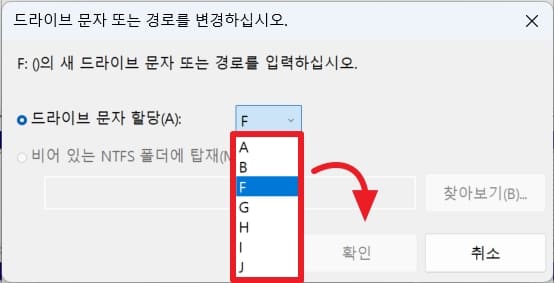
드라이브 문자는 현재 사용하고 있지 않는 문자 중 선택을 할 수 있으며 다른 드라이브에서 사용하고 있다면 사용할 수 없습니다.
드라이브 문자를 선택한 후 확인을 클릭합니다.
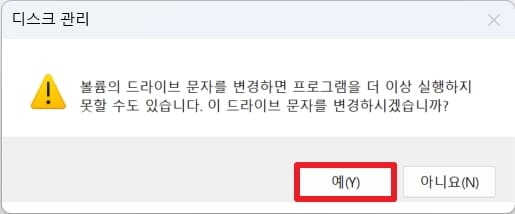
드라이브 문자를 변경하면 프로그램을 실행 할 지 못할 수 있다는 문구가 표시되는데 확인을 클릭합니다.
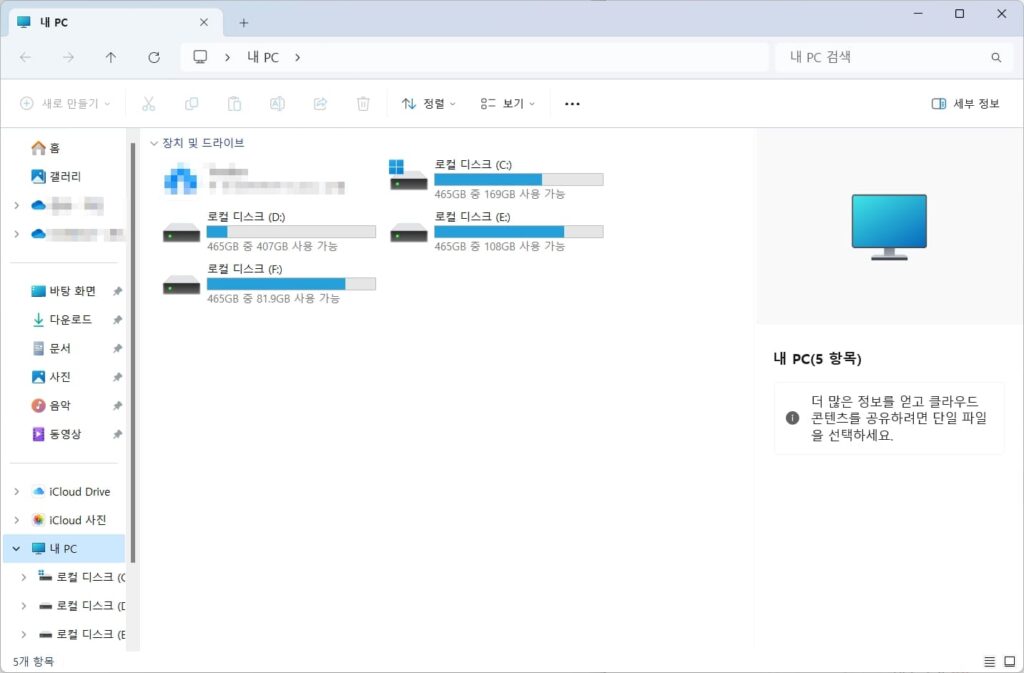
이후 내PC에서 변경된 드라이브 문자를 확인하면 됩니다.
주의 : 드라이브 문자 변경 시 오류 및 데이터 삭제가 발생할 수 있으니 데이터 백업 후 진행하시기 바랍니다.
또한 드라이브 포맷 후 ‘디스크 관리’에서 볼륨 삭제 후 새롭게 볼륨을 생성하면서 드라이브 문자 지정을 권장합니다.
마치며
윈도우11에서 드라이브의 문자를 변경하는 방법에 대해 알아보았습니다. 드라이브 문자를 변경하여 순서대로 문자를 부여해야 사용하기 편하기 때문에 드라이브 문자가 섞여 있는 경우 데이터 백업 후 문자 변경을 진행하시기 바랍니다.
함께 읽으면 도움 되는 글








